删除数据是一个很简单的问题,但是不少人在删除数据时会出现漏删,或只删除了数据却留下的边边框框,或原数据格式还在,给后续数据的录入造成影响。下面我将具体介绍各种删除数据的方法。
前期准备工作(包括相关工具或所使用的原料等)
Excel 2013
详细的操作方法或具体步骤
Backspace(退格)删除
运用键盘上的退格键删除数据一般仅适用于一个单元格,及时你选中一个目标区域也不能删除全部内容,仅删除目标区域首个单元格,此方法一般适用于录入数据时的直接单个修改,对大面积的删除不适用。
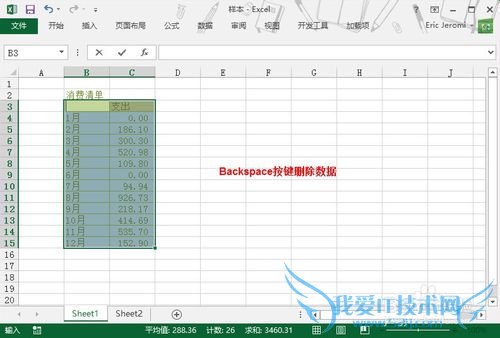
Delete删除
运用键盘上的Delete键删除数据时最为方便快捷的的,但是也只能删除数据,对于所处单元格的格式边框都难以清除,如果对格式无要求或者本身不存在格式问题的数据删除录入下,此方法是最方便的。
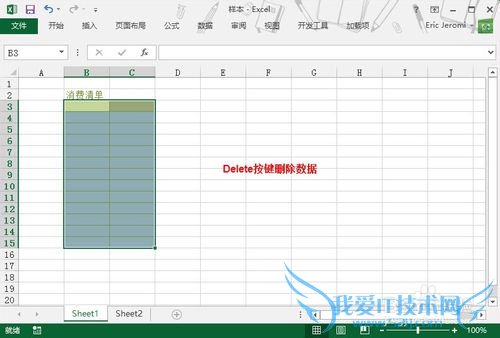
清除内容
选择目标区域,右键——清除内容,能够快速清除数据内容,保留数据格式,针对清除一些大面积的数据录入出错非常实用。
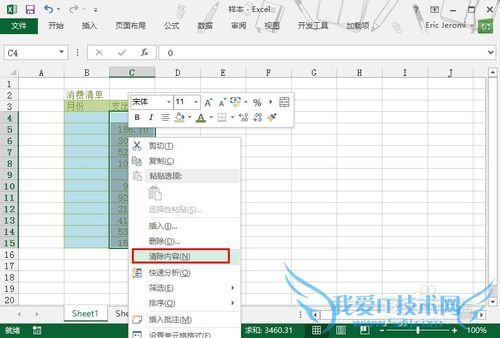
右键删除选项
选择目标单元格或目标区域,右键——删除,根据实际情况,在四项()中选择最为合理的删除方式,同时又不影响其他数据。一般选择下方单元格上移为多,但是要根据实际情况,此方法能够彻底清除单元格格式边框的影响。
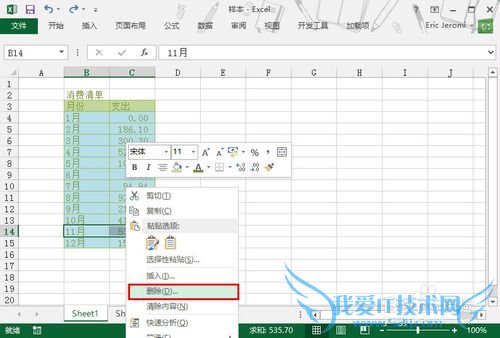
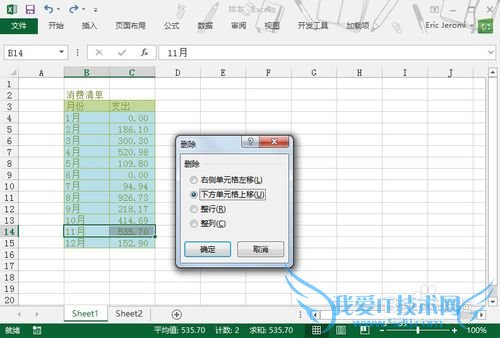
工具栏删除按钮
开始——单元格——删除,再根据实际情况选择删除单元格还是删除列或行。
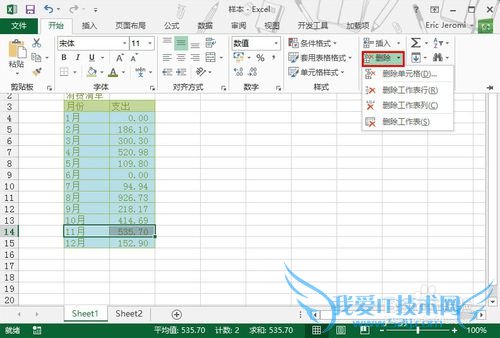
注意事项
删除数据要具体情况具体分析,选择最为合理的删除方法,即删除不需要数据,又不影响其他数据
Excel 2010版本与2013版界面操作都相似,因而此方法同样适用于10版或07版的Excel
经验内容仅供参考,如果您需解决具体问题(尤其法律、医学等领域),建议您详细咨询相关领域专业人士。作者声明:本文系本人依照真实经历原创,未经许可,谢绝转载。- 评论列表(网友评论仅供网友表达个人看法,并不表明本站同意其观点或证实其描述)
-
